あなたはそんな疑問を抱いていませんか?「WordPressを始めたけど、いろんな設定があってよくわからない」
「パーマリンクって重要そうだけど、どう設定すればいいんだろう・・・」
初心者の方がよく悩むポイントです。そんなあなたにお届けするのが今回の記事です。
ここでは、パーマリンクが一体何なのか、しっかり理解できるよう丁寧に解説しています。WordPress初心者の知り合いが理解できた内容なので、これを読めばきっとあなたの疑問はクリアになるはずです。さらに、パーマリンクの決め方や設定方法についても詳しく説明。
この記事ひとつで、パーマリンクを理解し、そしてそのまま設定までできるようになりますよ。それではここから、パーマリンクの解説と設定方法について書いていきます。
この記事が皆さんのお役に立てば幸いです。
パーマリンクとは?
パーマリンクとは、記事一つ一つにつけられるURLのことです。
パーマリンクは、「permanent(恒久)」+「link(リンク)」という英単語からできた言葉。
その名のとおり、基本的には一度設定したら変更しないというのが前提になっています。
パーマリンクを始めに決めておくべき理由
先ほど、「パーマリンクは一度設定したら変更しないのが前提」と言いましたが、これには理由があります。
リンクが無効になる
パーマリンクを変更すると、当然ながら、変更前に設定したURLは無効になってしまいます。
記事の中に貼った内部リンクも、別のサイトに記載された外部リンクも使えなくなるため、何かしら対応が必要です。
リンクの数が多ければ多いほど大変な作業となるため、パーマリンクの変更は無駄な作業を増やすことになってしまいます。
SNSのシェア回数がリセットされる
パーマリンクが変わると、TwitterなどのSNSでシェアされた回数が一旦リセットされます。
SNSのシェア回数はSEOの順位を決める指標の一つと言われており、とても重要です。
リセットされるとなると、これまでの実績が無効化され、また一からシェアを獲得しなければいけなくなるというデメリットがあります。
SEO評価がリセットされる
パーマリンクの変更は、SNSのシェア回数だけでなく、SEO評価全体がリセットされます。
せっかく良い順位だったのに、変更したら下位に転落、なんていう可能性も秘めているのです。
SEOに直結しているパーマリンクはできるだけ変更すべきではないでしょう。
最適なパーマリンクの形
「2. パーマリンクを始めに決めておくべき理由」で説明したとおり、できればパーマリンクの変更は避けたいところです。
そのためにも、最初から、最適なパーマリンクの形を知り、それに沿って設定しておくことが大切です。
ここではその形を2種類ご紹介します。
カテゴリーを含める
一つは、カテゴリーをパーマリンクへ含める形です。
カテゴリーをパーマリンクへ入れることで、検索エンジンがその記事を解析しやすくなります。
また、人が見てもすぐにどんな内容かわかるようになるので、ユーザーからしても安心です。
例えば、本に関する記事をまとめたカテゴリー「book」の記事を作成する場合を見てみましょう。
この場合、下のように、bookをパーマリンクの中へ含めます。
カテゴリーを含めるというのは、このような形でパーマリンクを設定することを指しています。
投稿名を設定する
もう一つの方法は、シンプルに投稿名だけを設定するという形です。
例えば、カフェに関する記事を書いた場合、下のような形になります。
先ほど、カテゴリーをパーマリンクへ含めれば、検索エンジンにとっても、人が見たときもわかりやすくて良いと説明しました。
しかし、サイトを運営していると、あとでカテゴリーを見直したい場面というのが出てきます。
そんなときに、パーマリンクへカテゴリーを入れてしまっていると、全て設定し直さないといけなくなり、大変な作業が発生します。
ですので、もし最初からカテゴリーがしっかり決まっていて、今後変更することがないという場合は、カテゴリーを含めるべきですが、そうでない場合は、シンプルに投稿名だけをパーマリンクに入れることをオススメします。
パーマリンクを設定するときの注意点
「3. 最適なパーマリンクの形」で、パーマリンクの形式についてお話ししましたが、ここではパーマリンクを命名する際に注意すべき3つの点について触れたいと思います。
日本語を含めない
1つ目は、日本語を含めないということ。
たまに、下のような形で、パーマリンクに日本語が入ったURLを見かけます。
日本語なので、一見するとわかりやすいのですが、当然それは日本人だけに限った話です。
また、日本語の部分がエンコードされ、意味をなさない文字列に変わってしまうことがあります。
例えば、こんな感じ。
非常に長いですし、これを見ても記事の内容が全くわかりませんよね。
さらに、パーマリンクに日本語が入っていると、WordPressのバージョンによってはエラーになってしまい、アクセスできない場合も。
このようにデメリットだらけなので、日本語は含めないようにしましょう。
できるだけシンプルにする
2つ目は、パーマリンクはできるだけシンプルにするということ。
文字列がたくさん並んだURLを見ると、ユーザーは嫌気が指しますし、また怪しいサイトだと認識されることもあります。
シンプルにした方が記事の内容がパッと想像でき、サイトを訪問してもらえる確率も増えるでしょう。
また、GoogleからもシンプルなURLをつけることが推奨されています。
参考:シンプルな URL 構造を維持する - Search Console ヘルプ
検索エンジンの主流であるGoogleが求めているということも、パーマリンクをシンプルにすべき大きな理由の一つです。
論理的で人間が理解できるよう付ける
3つ目は、論理的で人間が理解できるよう付けるということ。
これも、Googleが推奨している形の一つです。
参考:シンプルな URL 構造を維持する - Search Console ヘルプ
例えば、下のURLを見てください。
これを見ると、ビジネスに関する本の記事なんだな、と想像できますよね。
このように、URLを見ただけで、人間がどんな内容なのか判断できるというのが、「論理的で人間が理解できる」ということの意味です。
パーマリンクの設定方法
ここでは、WordPressでパーマリンクを設定する方法についてご説明します。
形式を設定する
まずは、パーマリンクの形式を設定する方法から見ていきましょう。
設定は、管理画面 - 設定 - パーマリンク設定で行います。
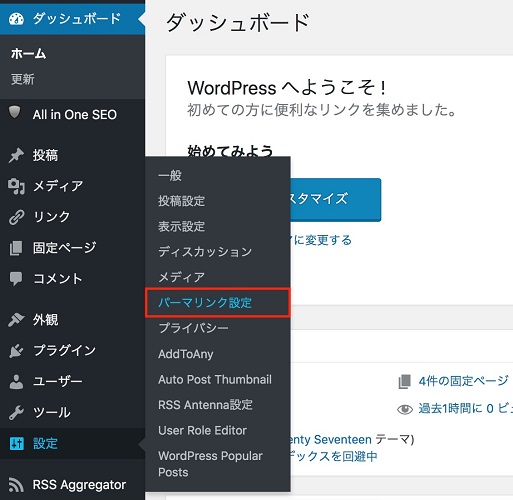
パーマリンク設定を開くと、共通設定というところで、パーマリンクの形式を選択することができます。
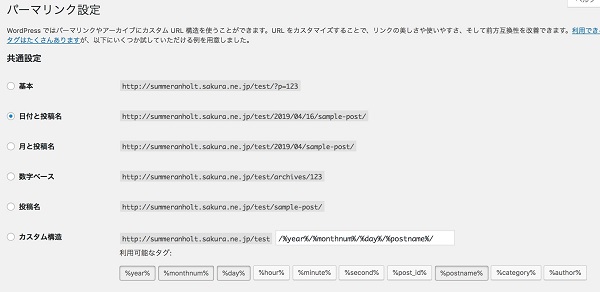
デフォルトで用意されているものの中から選ぶこともできますし、選択肢にある「カスタム構造」では、タグを使ってオリジナルの形を作ることも可能です。
利用可能なタグのそれぞれの意味は次の通りです。
| %year% | 投稿、固定ページを作成した年 |
|---|---|
| %monthnum% | 作成した月の数字(例:1月なら1) |
| %day% | 作成した日 |
| %hour% | 作成した日時の時間 |
| %minute% | 作成した日時の分 |
| %second% | 作成した日時の秒 |
| %post_id% | 投稿ID |
| %postname% | 投稿タイトル |
| %category% | カテゴリーのスラッグ |
| %author% | 作成者名 |
カテゴリーのスラッグを設定する
WordPressのカテゴリーには、「名前」と「スラッグ」があります。
「名前」は、カテゴリーを判別するために付けるタイトルのこと。
日本語でわかりやすく命名する場合が多いです。(例:本)
「スラッグ」は、URLの一部などに使われる文言で、通常は半角小文字の英数字で付けられます。(例:book)
スラッグは、何もしなければ「名前」と同じものが設定されるのですが、上で説明した通り、日本語は望ましくありません。
パーマリンクにカテゴリーを入れるなら、スラッグをわかりやすくシンプルに半角小文字の英数字で付けるべきです。
そこで、ここではスラッグを設定する方法をご紹介します。
まず、管理画面 - 投稿 - カテゴリーをクリック。
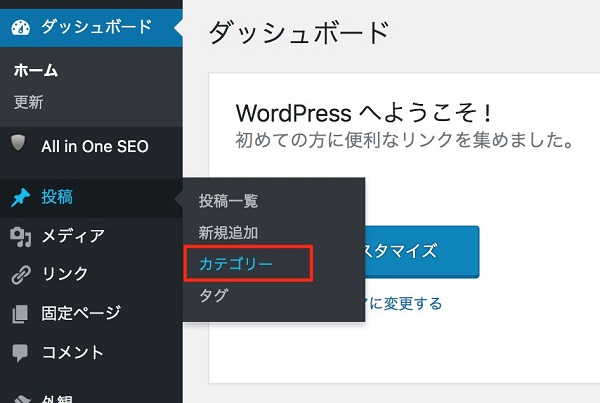
カテゴリーを新規作成する場合は、カテゴリー設定画面の左側にある「スラッグ」に任意の文字を入力し、「新規カテゴリーの追加」ボタンを押して、カテゴリーを作成します。
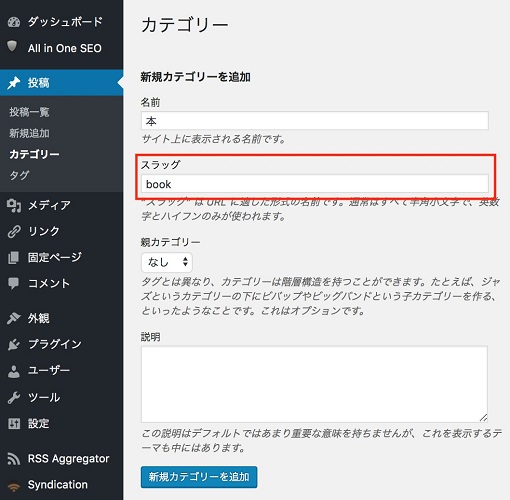
すでに作成済みのカテゴリーのスラッグを変更する場合は、右のリストから変更したいカテゴリーをクリック。
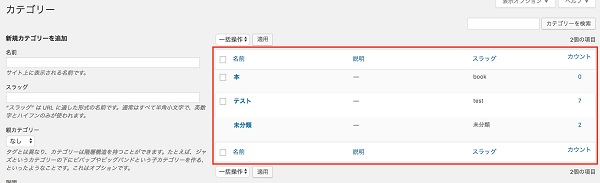
「カテゴリーの編集」画面が開くので、「スラッグ」を変更して「更新」ボタンを押せば完了です。
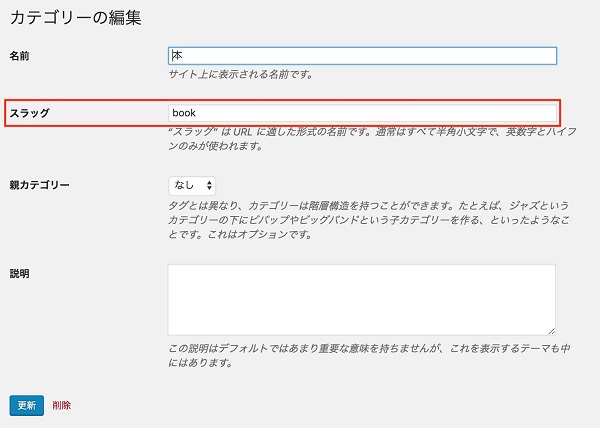
記事ごとにパーマリンクを設定する
「5.1. 形式を設定する」で説明したパーマリンクの形式設定で、「投稿名」を含めた場合、記事を作成する画面で個別にパーマリンクを編集することができます。(ただし、投稿名の部分のみ。)

パーマリンクの横にある「編集」ボタンをクリックすると、変更可能です。

パーマリンク変更時に使えるプラグイン「Redirection」
パーマリンクを変更した場合、変更前のURLにアクセスされてしまうと、「ページがありません」という、いわゆる404エラーが発生します。
それを防ぐためにはリダイレクトという処理が必要です。
リダイレクトとは、あるURLへのアクセスを、別のURLへ自動的に流すこと処理のことです。
リダイレクト設定は手動でも可能ですが、プラグインを使えば簡単に実現できます。
おすすめのプラグインは、「Redirection」です。

Redirectionを使えば、誰でも簡単にURLのリダイレクトが設定できます。
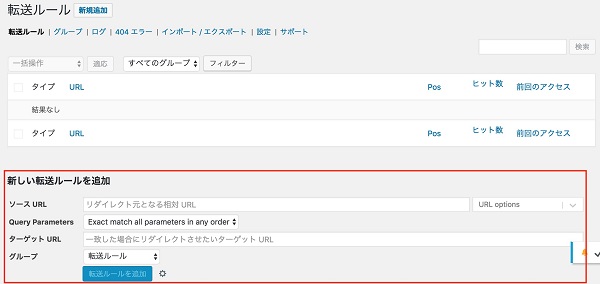
シンプルに、AというURLに来たアクセスをBに流す、ということもできますし、クエリパラメータを転送先のサイトにも引き継ぐかどうかなどと言った、細かい設定も可能です。
さらに、404エラーのログを見ることもできるので、どのURLが無効になっているのか、また、転送設定ができていないのかを確認することもできます。
とても使い勝手のいいプラグインですので、ぜひ使ってみてください。
まとめ
今回は、WordPressのパーマリンクについてお届けしました。
パーマリンクをきちんと設定していないと、あとで大変な目にあう可能性があります。
ぜひこの記事を参考にしながら、最初の時点で正しく設定するようにしてくださいね。


